ChatGPT ialah salah satu AI paling popular yang menggemparkan dunia. Salah satu ciri terbaiknya ialah membenarkan pengguna melihat semua perbualan lalu malah berkongsi sembang ini dengan orang lain. Walau bagaimanapun, ramai pengguna telah melaporkan bahawa ChatGPT tidak menyimpan perbualan untuk mereka. Jika anda salah seorang daripada mereka, teruskan membaca.
Nasib baik, kami telah menemui penyelesaian yang boleh anda gunakan untuk menyelesaikan isu AI tidak menyimpan sembang. Dalam panduan ini, kami akan menunjukkan kepada anda semua cara yang mungkin untuk menyelesaikan isu ini. Tetapi sebelum itu, mari kita fahami sebab anda menghadapi isu ini.
Sebab Mengapa ChatGPT Tidak Menyimpan Sembang
Secara lalai, ChatGPT sepatutnya menyimpan perbualannya dengan pengguna, yang boleh diakses kemudian. Walau bagaimanapun, terdapat beberapa sebab mengapa sejarah ChatGPT anda tiada.
 Sejarah & Latihan Sembang Dilumpuhkan: Jika anda telah mengehadkan ChatGPT daripada menyimpan sejarah sembang, ChatGPT tidak akan menyimpan sebarang perbualan. Oleh itu, anda perlu mendayakannya untuk membenarkan ChatGPT menyimpan perbualan. Menggunakan sesi tamat tempoh: Jika anda menggunakan ChatGPT untuk sesi yang lebih panjang, sebaiknya muat semula sekali-sekala kerana sesi mungkin tamat tempoh, menyebabkan perbualan tidak disimpan. Token tiada: Perbualan yang mengandungi kandungan panjang atau kompleks mungkin melebihi had token, menyebabkan pemangkasan dan kehilangan maklumat. Isu daripada pelayan ChatGPT: Anda juga mungkin menghadapi masalah kerana ralat pelayan. Jika isu itu dikesan, pasukan akan membetulkannya tidak lama lagi.
Sejarah & Latihan Sembang Dilumpuhkan: Jika anda telah mengehadkan ChatGPT daripada menyimpan sejarah sembang, ChatGPT tidak akan menyimpan sebarang perbualan. Oleh itu, anda perlu mendayakannya untuk membenarkan ChatGPT menyimpan perbualan. Menggunakan sesi tamat tempoh: Jika anda menggunakan ChatGPT untuk sesi yang lebih panjang, sebaiknya muat semula sekali-sekala kerana sesi mungkin tamat tempoh, menyebabkan perbualan tidak disimpan. Token tiada: Perbualan yang mengandungi kandungan panjang atau kompleks mungkin melebihi had token, menyebabkan pemangkasan dan kehilangan maklumat. Isu daripada pelayan ChatGPT: Anda juga mungkin menghadapi masalah kerana ralat pelayan. Jika isu itu dikesan, pasukan akan membetulkannya tidak lama lagi. 
Cara Membetulkan ChatGPT Hilang Sejarah
Sekarang anda tahu semua sebab utama ChatGPT tidak menyimpan sembang anda, mari lihat cara anda boleh membetulkannya.
1. Pastikan Sejarah & Latihan Sembang Didayakan
Seperti yang dinyatakan sebelum ini, ChatGPT tidak akan menyimpan sebarang perbualan jika anda telah melumpuhkan pilihan Sejarah & Latihan Sembang. Oleh itu, semak jika anda melumpuhkannya secara tidak sengaja, dan jika ya, tiada cara untuk mendapatkan semula perbualan anda. Walau bagaimanapun, anda boleh mendayakannya untuk membenarkan ChatGPT menyimpan perbualan masa hadapan anda. Begini cara untuk berbuat demikian:
Langkah 1: Buka ChatGPT pada mana-mana penyemak imbas.
Langkah 2: Klik pada tiga ikon-titik di sebelah nama pengguna anda dan pilih Tetapan.
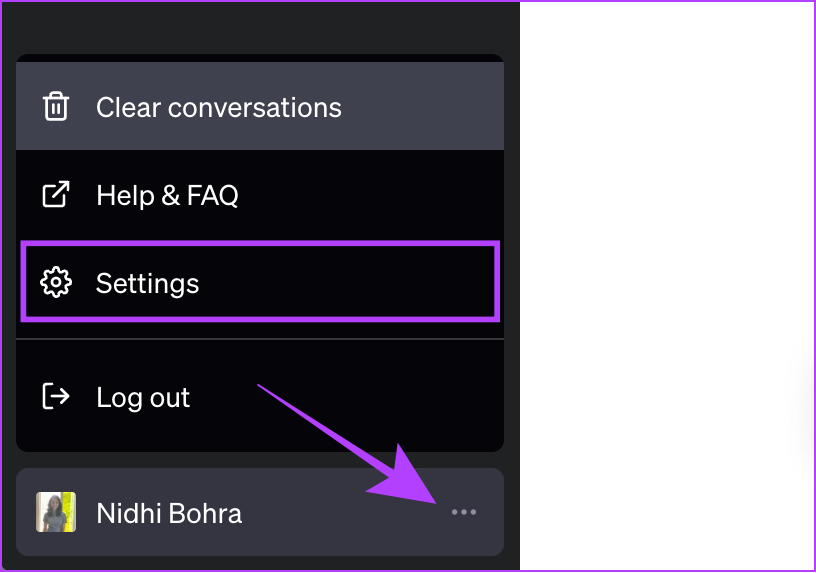
Langkah 3: Pergi ke tab Kawalan Data dan dayakan togol untuk Sejarah & Latihan Sembang, jika belum.

2. Kosongkan Data Penyemakan Imbas
Biasanya, anda boleh menyelesaikan sebarang isu yang anda hadapi dengan tapak web dengan mengosongkan cache penyemak imbas anda. Kami sudah mempunyai panduan tentang penyemak imbas popular dan telah menyenaraikannya di bawah:
Selain itu, anda juga mempunyai pilihan untuk mengosongkan cache untuk ChatGPT secara khusus dan bukannya keseluruhan penyemak imbas. Oleh itu, mengekalkan data yang disimpan daripada tapak web lain.
Petua: Kami juga mengesyorkan anda untuk melumpuhkan sambungan penyemak imbas dan kemudian cuba mengakses perbualan ChatGPT anda.
3. Pastikan Sambungan Internet Stabil
Memandangkan anda memerlukan sambungan Internet untuk mengakses ChatGPT, anda tidak boleh mengakses urutan perbualan anda tanpa rangkaian yang stabil. Jadi, semak sama ada anda disambungkan ke internet yang baik. Jika anda menggunakan Wi-Fi, tukar kepada data Selular dan begitu juga sebaliknya. Setelah selesai, semak sama ada anda boleh mengakses perbualan ChatGOT anda.
4. Gunakan Cara Berbeza untuk Log masuk ke ChatGPT
Apabila anda log masuk ke ChatGPT, mungkin terdapat kemungkinan bahawa fail cache sebelumnya yang menyekat ciri tersebut akan dikeluarkan untuk fail baharu. Dengan itu membetulkan isu ChatGPT tidak menyimpan perbualan. Begini cara anda boleh melakukannya.
Langkah 1: Lawati skrin log masuk ChatGPT daripada pautan di bawah
Langkah 2: Pilih Log masuk.

Langkah 3: Pilih kaedah pengesahan yang anda gunakan untuk mengesahkan akaun anda.
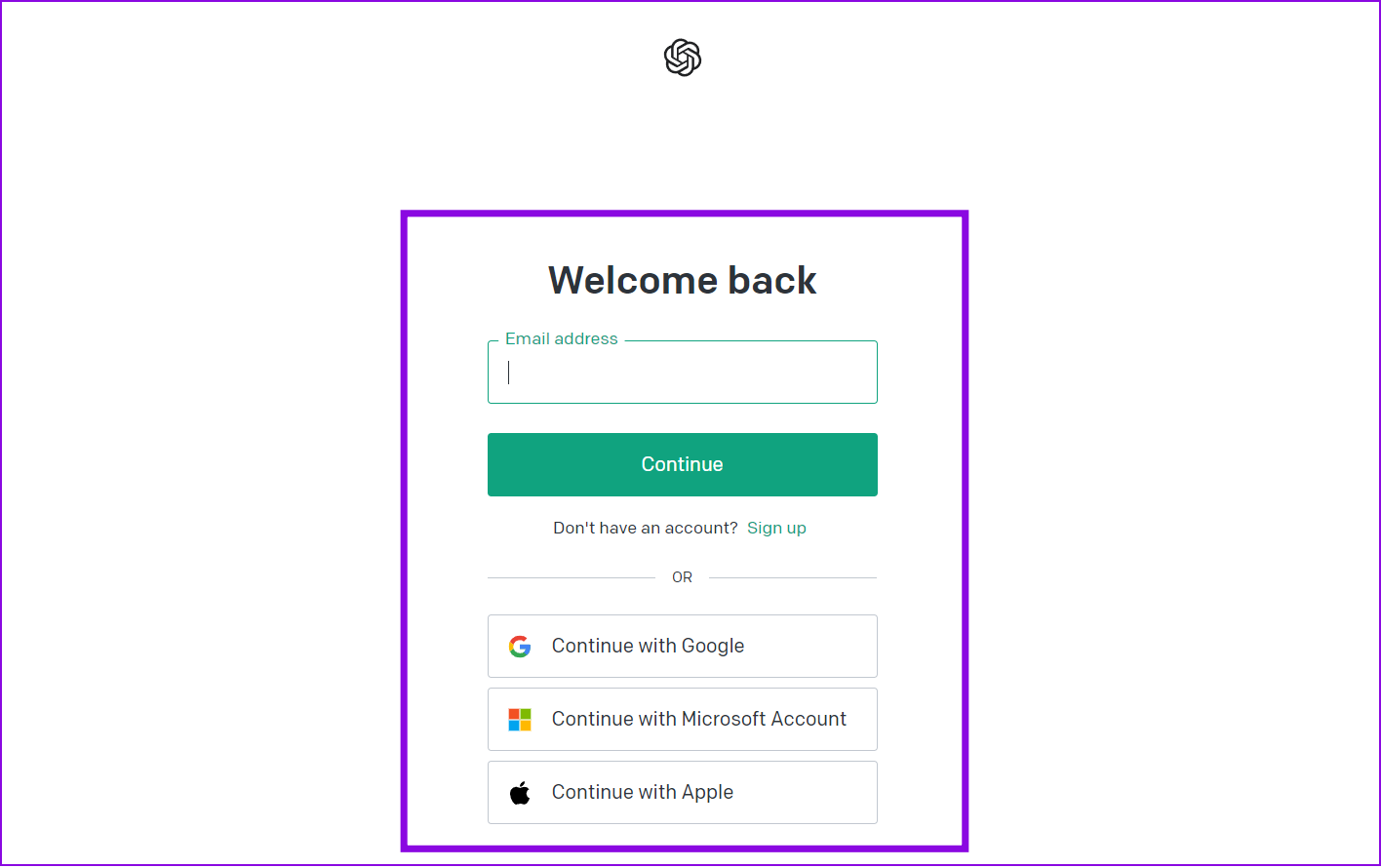
5. Semak pada Penyemak Imbas Lain, Mod Inkognito atau Peranti
Selain daripada mengakses ChatGPT daripada penyemak imbas semasa anda, cuba log masuk pada penyemak imbas lain atau dalam mod inkognito. Jika boleh, anda juga boleh cuba mengaksesnya pada peranti lain. Kami juga mempunyai isu yang sama dan boleh membetulkannya dengan mengakses ChatGPT pada penyemak imbas lain.
Jangan risau, anda akan dapat mengakses semua perbualan lepas anda kerana ChatGPT menyimpannya pada pelayannya.
6. Akses ChatGPT Menggunakan Pautan Perbualan Dikongsi
Jika anda telah berkongsi pautan perbualan ChatGPT anda atau mempunyainya, anda boleh menggunakannya untuk mengakses sembang sebelumnya. Begini caranya:
Langkah 1: Klik pada pautan untuk membukanya.
Langkah 2: Untuk mengakses perbualan, pilih’Teruskan perbualan ini.’
Petua: Log masuk ke akaun ChatGPT anda jika belum.

Anda kini boleh meneruskan perbualan ini.
7. Hubungi Sokongan ChatGPT
Jika tiada penyelesaian di atas membantu, kami mengesyorkan anda melaporkan masalah kehilangan sejarah ChatGPT kepada OpenAI supaya mereka membetulkannya secepat mungkin. Berikut ialah cara untuk melakukan perkara yang sama.
Langkah 1: Lawati Pusat Bantuan OpenAI.
https://help.openai.com/en/
Langkah 2: Ketik pada ikon sembang di penjuru kanan sebelah bawah.
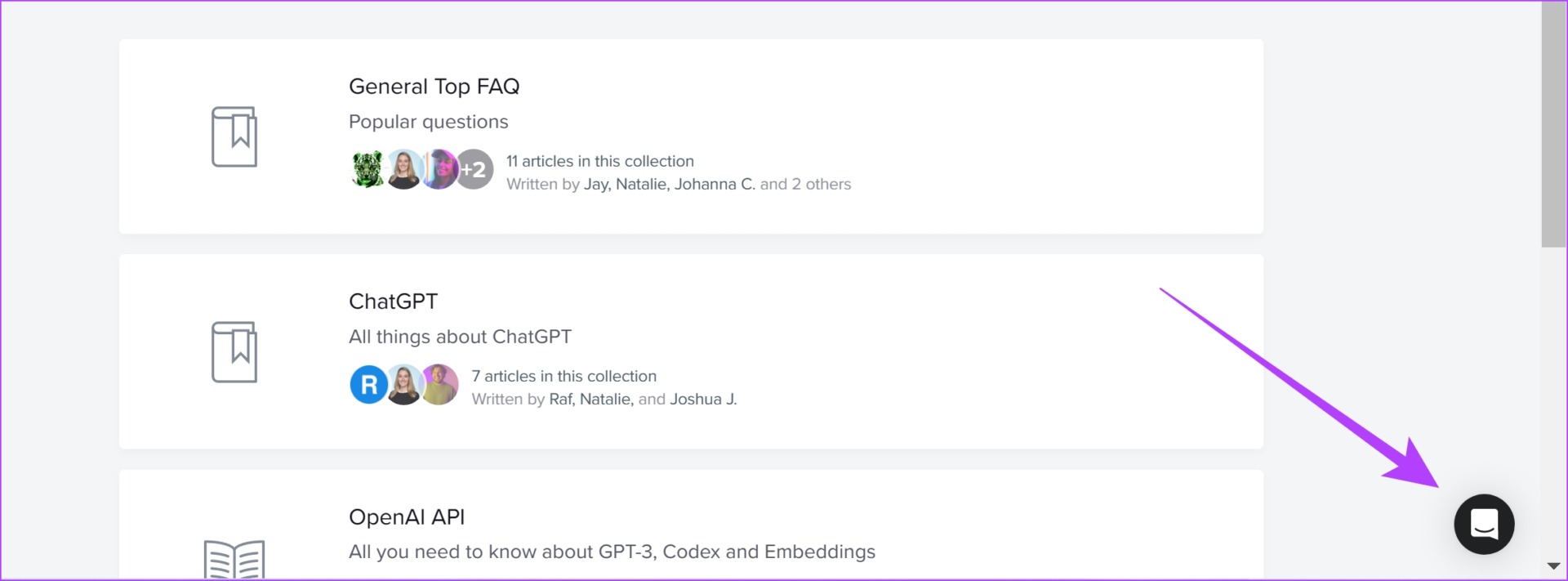
Langkah 3: Ketik pada Mesej dan ketik pada’Hantar mesej kepada kami’. Anda kini boleh menaip masalah anda dan berkongsi dengan pasukan pembangunan OpenAI.

Soalan Lazim tentang ChatGPT
1. Apakah maksud GPT?
GPT dalam ChatGPT ialah singkatan Generative Pre-training Transformer.
2. Adakah ChatGPT belajar daripada pengguna?
Ya, ChatGPT menambah baik responsnya berdasarkan interaksi pengguna. Setiap perbualan dan gesaan yang anda buat akan digunakan untuk meningkatkan keupayaan perkhidmatan.
3. Siapakah pemilik data dalam ChatGPT?
ChatGPT ialah perkhidmatan oleh OpenAI, dan ia mempunyai akses kepada semua data yang dikaitkan dengan akaun ChatGPT anda.
Teruskan Menggunakan ChatGPT Tanpa Sebarang Isu
h2>
ChatGPT ialah platform yang sangat baik untuk mengakses maklumat tentang apa sahaja. Jika anda menghadapi isu di mana ChatGPT tidak menyimpan perbualan, kami berharap ia dapat diselesaikan dengan panduan ini. Jika anda masih mempunyai sebarang cadangan atau pertanyaan, beritahu kami dalam ulasan di bawah.

